sharpdesk复印机扫描如何放到电脑上
时间:2024-10-21 02:15:46 来源:互联网 阅读:
sharpdesk复印机扫描如何放到电脑上
方法/步骤1、安装sharpdesk软件。在桌面bai上找到sharpdesk的图标双击打开。
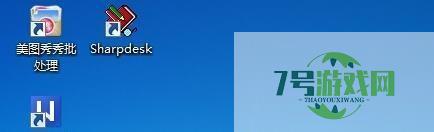

3、此对出现的对话框,要勾选允许访问。
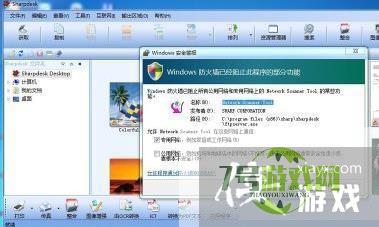
4、点击扫描仪,出现可以进行自动检测,如果检测不出来。也可以点击新建进行手动添加。
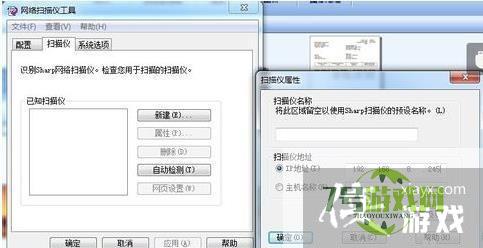
5、新建用户点击配置、新建。将名称、标签组、描述三个文本框添加进去。添加的依据就是根据名字或者可以识别的信息添加进去。软件设置完毕。

6、在复印机操作页面使用扫描程序。

7、按液晶屏幕右边自上到下第二个按钮(INVIO IMMAGINE) ,进入扫描页面;点击“地址薄“选择要接受扫描档案的用户名字。

8、这里会显示,最近用过的用户,可以手动点击后边分组来选择用户。

9、选中用户名字,放好扫描档案在自动送稿器或稿台上(如在平面稿台上扫描,点开始之后,还要点击一下“扫描完成“),点击“开始“按钮即可将档案发送至电脑系统里面。

最新更新
更多软件教程
更多-
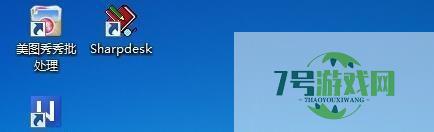
- sharpdesk复印机扫描如何放到电脑上
-
互联网
10-21
-

- windows10怎么样启用和关闭超级管理员帐户
-
互联网
10-21
-
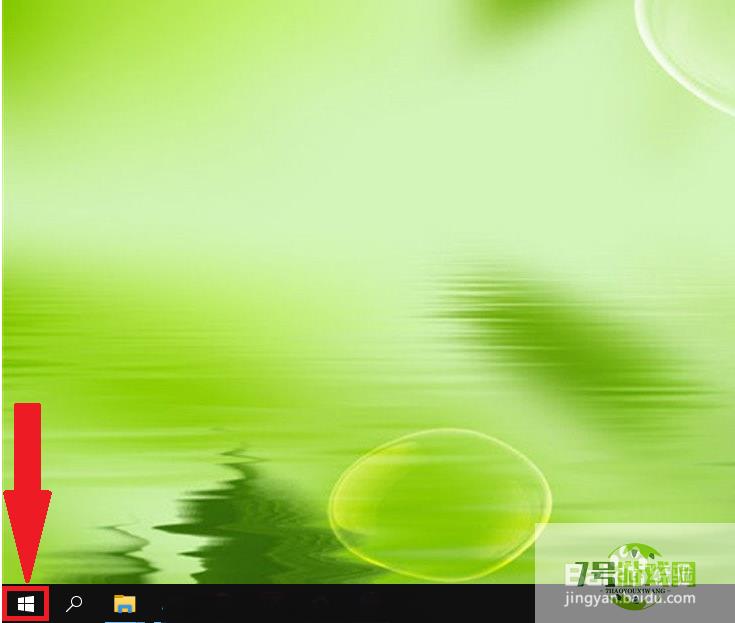
- 电脑开机有个放大镜怎么取消
-
互联网
10-21
-
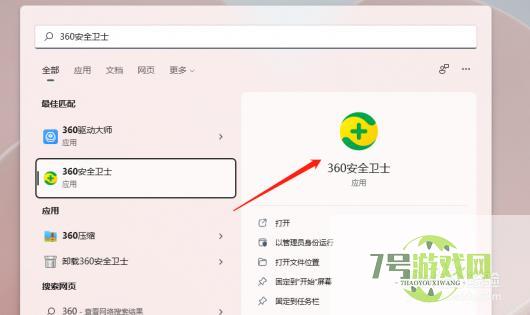
- 浏览器主页如何解除360网址导航
-
互联网
10-21
-

- 怎么在Python中清空一个列表
-
互联网
10-21
-
如有侵犯您的权益,请发邮件给3239592717@qq.com











